Nivelar um PDF online significa, essencialmente, utilizar um aplicativo web para remover as muitas camadas ou layers de um ficheiro PDF para renderizar o equivalente visual dos elementos interativos num formato estático. Por outras palavras, um PDF nivelado é um PDF simples com apenas texto, imagens, formas e outros conteúdos que não sejam interativos. Estes são certamente editáveis com um editor de PDF, mas apenas como conteúdo estático e não como elementos dinâmicos e interativos. Quando nivela um PDF online, ou mesmo offline, está basicamente a remover os elementos interativos depois de os renderizar ao nível da imagem. Existem várias vantagens em fazer isto, mas vamos olhar para o processo de nivelar PDFs online e com um aplicativo de PC.
Como Nivelar um PDF Online Gratuitamente
O Sejda é um editor web de PDFs robusto que pode usar como solução para nivelar ficheiros PDF online. Portanto, como nivela camadas de PDF online? Aqui estão os passos:

- 1. Primeiro, aceda à página web oficila do Sejda. Depois, encontre a opção "Nivelar". Clique nesta e abra a página de nivelamento de PDF.
- 2. Clique no botão "Carregar ficheiros PDF" e selecione o ficheiro PDF do seu computador e clique em "Abrir". O seu PDF será carregado com sucesso para este nivelador de PDFs online.
- 3. Neste ponto, pode escolher uma das opções entre "Nivelar tudo" e "Nivelar campos de formulário".
- 4. Depois de definir as opções, clique no botão "Nivelar PDF" para iniciar o processo. Depois, pode ver o lembrete de que a "Tarefa a ser processada".
- 5. Após alguns segundos, o PDF estará nivelado. Uma vez terminada a conversão, basta clicar no botão "Baixar" para guardar o PDF nivelado.
É assim que se nivela um PDF online.
Vantagens e Desvantagens para Nivelar um PDF Online
Nivelar um ficheiro PDF online é conveniente e há várias outras vantagens quando se compara com o processo de se usar um software instalável ou offline. Listámos algumas dessas vantagens em baixo:
Vantagens:
- Não é necessário instalar qualquer software.
- Funciona bem com uma conexão à Internet robusta.
- Opção para unir outro conteúdo de imagem ao criar um PDF nivelado.
- Criar um URL para partilhar o PDF nivelado online.
Desvantagens:
- Uma conexão interrompida vai terminar a sessão, obrigando o reiniciar do processo.
- As informações privadas podem estar sujeitas a hackers ao carregar ou baixar o documento de um servidor remoto.
- Não adequado para ficheiros PDF muito grandes.
Ainda que o Sejda seja um nivelador de PDF online muito eficiente, pode querer considerar uma alternativa offline como o PDFelement.
Como Nivelar um PDF Offline com Melhor Segurança
PDFelement é um editor de PDF rico em funcionalidades que oferece capacidades de gestão de documentos completas. A funcionalidade de nivelamento de PDF foi adicionada numa versão inicial e está agora disponível na págian inicial como uma opção de conversão. O processo é descrito de seguida:
Passo 1. Abrir um PDF
Abrir o PDF utilizando o movimento de arrastar e largar ou a partir do software utilizando a opção "Abrir Ficheiro…".

Passo 2. Nivelar o Ficheiro PDF
Na página inicial, irá ver o ícone "Nivelar". Clique nele e após alguns segundos, o PDF estará nivelado.
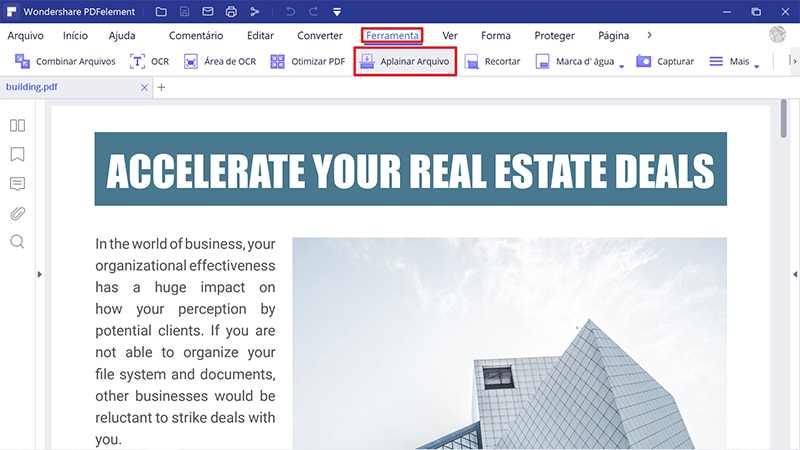
O PDF nivelado será automaticamente aberto. Guarde o ficheiro carregando nas teclas "Ctrl + S".
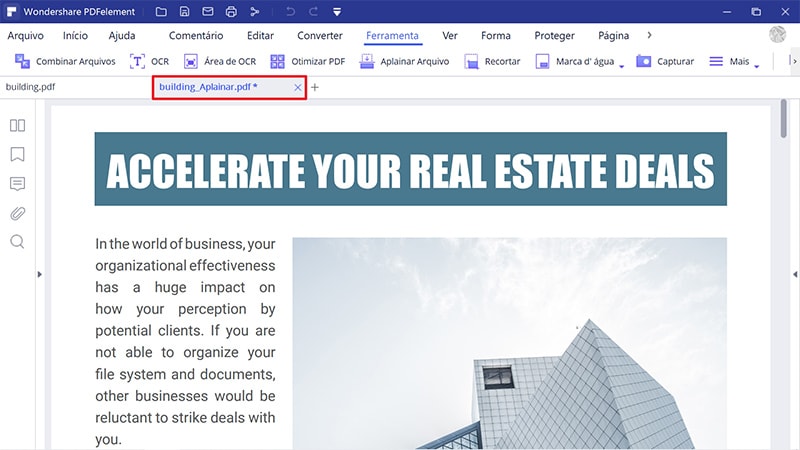
Conforme pode ver, nivelar um PDF é muito mais fácil com o PDFelement porque esta é uma ação direta e não trabalhosa. Há também muitas outras coisas que pode fazer com este software. Aqui estão algumas das funcionalidades centrais:
- Editar o PDF com Confiança: camadas PDF são complicadas se não usar as ferramentas certas. No entanto, este software permite que preserve o layout e formatação original, mesmo ao editar vários componentes, como imagens, blocos de texto e outros objetos.
- Anotar um PDF como um Pro: É ideal para marcar PDFs. Há opções abrangentes como as chamadas de texto, notas adesivas, formas, sublinhar, marcar e desenho à mão livre.
- Converter para e de PDF: Opções de conversão de ficheiro flexíveis estão disponíveis quer queira criar um PDF a partir de outras fontes ou converter um PDF para outros formatos de ficheiro diferentes.
- Capacidades de Gestão de Formulário Avançadas: Preencher formulários, converter formulários não interativos em versões editáveis, extrair dados, importar ou exportar informação e o controle total sobre os seus formulários.
- Processos de Lote e OCR: Oferece funcionalidades avançadas como o processamento de lotes e o reconhecimento de caracteres ótico para 20 idiomas.
- A Segurança do PDF e Assinaturas Digitais: Com esta ferramenta, pode proteger os seus fluxos de trabalho de ficheiros PDF com senhas, restrições de ações, marcas de água, rasurar e outras funcionalidades. Pode também adicionar uma assinatura eletrónica com valor legal para questões de autenticidade.
O PDFelement oferece aos seus usuários uma interface limpa e organizada, o que é crucial para cortar o tempo de aprendizagem deste software. A maioria das ações são intuitivas e só irá ver as ferramentas relevantes ao editar e manipular um PDF, o que faz com que a experiência de usuário seja muito positiva.
Dicas para Nivelar um PDF
Se a sua ferramenta de PDF não oferecer a funcionalidade especial para nivelar ficheiros PDF, pode primeiro converter o PDF para o formato de imagem e depois de volta para um ficheiro PDF simples e sem camadas. A explicação técnica para isto é complicada caso não saiba como é que o conteúdo é colocado em camadas em um ficheiro PDF, mas é suficiente saber que o processo remove todos os elementos interativos e dinâmicos depois de os renderizar na sua forma visual. Por exemplo, um botão rádio será renderizado como uma imagem de um botão rádio, mas o elemento não será selecionável.
 100% Seguro | Sem Anúncios |
100% Seguro | Sem Anúncios |
